

La web trata con datos, así que en muchos casos querrás proporcionar funcionalidades que ayuden a tus usuarios a interactuar con ellos. Un cargador de archivos es una adición común, ya que puede ayudar a facilitar el intercambio de datos entre el sitio y los usuarios. La buena noticia es que es muy sencillo subir archivos desde el front-end de tu sitio web utilizando un plugin de WordPress.
Shared Files ofrece un cargador de archivos gratuito que también es seguro. Esto es importante, porque no todos tus usuarios tendrán buenas intenciones. Sin embargo, con la funcionalidad adecuada bajo el capó, puede proporcionar una experiencia segura con alta usabilidad.
En esta entrada, vamos a ver cómo puedes subir archivos desde el front-end usando el plugin de Archivos Compartidos. Antes de esto, vamos a destacar por qué usted querría proporcionar esta característica, y hablar de algunos de los problemas de seguridad que se encontrará.
Para ayudar a los usuarios a cargar archivos desde el front-end de su sitio web, sólo tendrá que seguir unos pocos pasos:
Llegados a este punto, ya dispondrá de un cargador de archivos totalmente funcional en la interfaz de su sitio web WordPress.
La interactividad es vital para un sitio web moderno. Si un usuario es sólo un lector pasivo, a menudo buscará otro sitio por el que navegar. La usabilidad es igual de importante en la web moderna. Si su sitio no consigue que la experiencia del usuario (UX) sea placentera en términos de interactividad y usabilidad, puede ser su sentencia de muerte.
Por eso, dejar que los usuarios suban archivos puede ser una experiencia gratificante por varias razones:
Hay muchas más ventajas, y puede que ya tengas algunas en mente para tu propio sitio. Sin embargo, en la siguiente sección, hablaremos de las diferentes formas en que puedes crear un cargador de archivos para tu sitio.
WordPress cuenta con una fantástica base de código que facilita a los desarrolladores la creación para la plataforma. Crear un cargador de archivos es una de las facetas más sencillas del desarrollo de un sitio; WordPress incluso utiliza uno para ayudarte a cargar plugins premium:
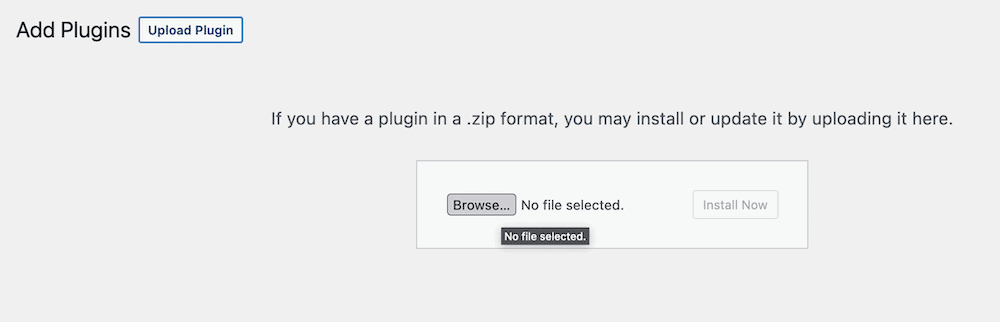
Sin embargo, si quieres crear un cargador de archivos para ti mismo, necesitarás muchos recursos y habilidades:
También hay que tener en cuenta la seguridad. Si opta por ofrecer la función de carga de archivos desde la interfaz, la puerta de entrada a su sitio estará entreabierta. Por lo tanto, tendrá que asegurarse de que sus datos y los de sus usuarios están seguros. No tener esto en cuenta podría afectar a su sitio de la peor manera posible.
En su lugar, puede recurrir a un plugin de WordPress. Este ya tendrá la mayor parte de la funcionalidad que necesitarás para implementar un cargador de archivos y, en la mayoría de los casos, procederá de un desarrollador de confianza.
El plugin de Archivos Compartidos es la mejor manera de listar y gestionar este tipo de archivos en su sitio web.
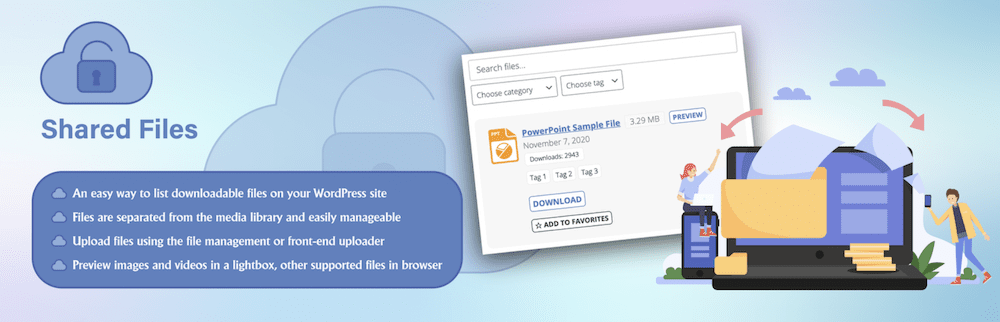
Estas son las características principales del plugin:
La mejor noticia es que Shared Files se puede descargar y utilizar gratuitamente desde el directorio de plugins de WordPress. Esto significa que también puedes implementar un cargador de archivos gratuito, seguro y con todas las funciones.
En las siguientes secciones, le mostraremos cómo añadir un cargador de archivos front-end a WordPress usando Shared Files. Después, también vamos a ir a través de las golosinas adicionales que la prima Shared Files Pro puede proporcionar.
En primer lugar, tendrás que instalar el plugin Archivos compartidos. Esto es muy sencillo si utilizas el panel de control de WordPress. Para empezar, dirígete a Plugins > Añadir nuevo en WordPress:
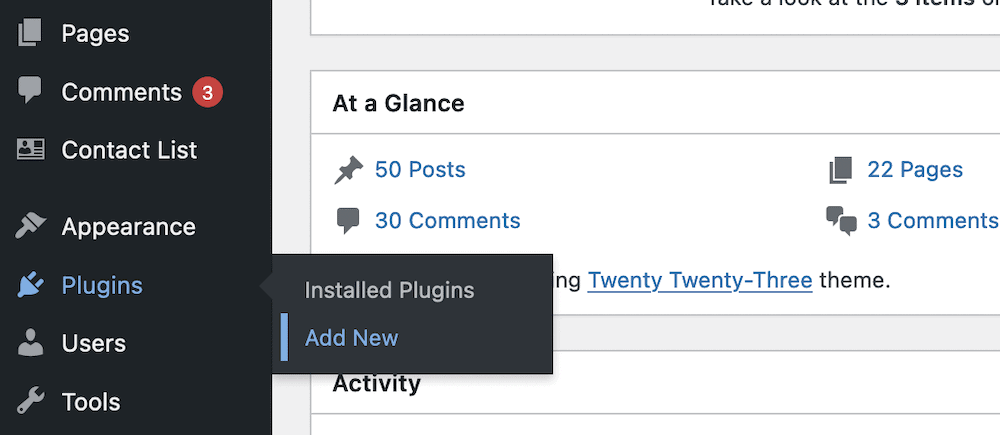
Esto presentará una versión del Directorio de plugins de WordPress en su panel de control. Para encontrar el plugin, escriba «Archivos compartidos» en la barra de búsqueda, que debería mostrar la tarjeta del plugin:
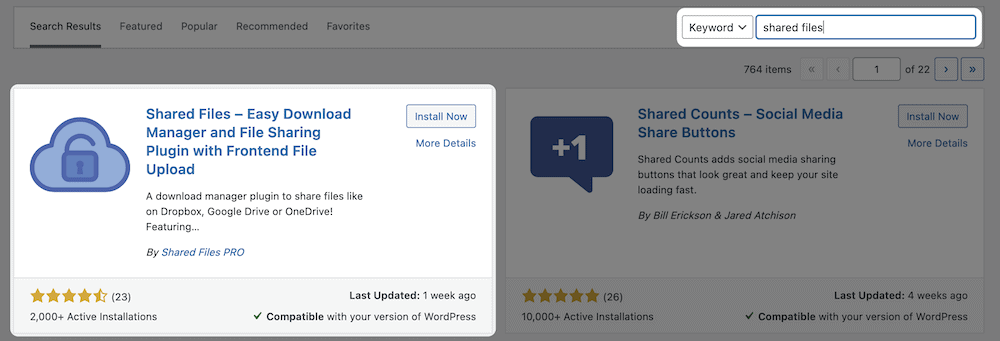
A continuación, haz clic en el botón Instalar ahora de la tarjeta Archivos compartidos. Esto instalará el plugin, pero también tendrás que activarlo antes de poder utilizarlo. Para ello, haz clic en el botón azul Activar:
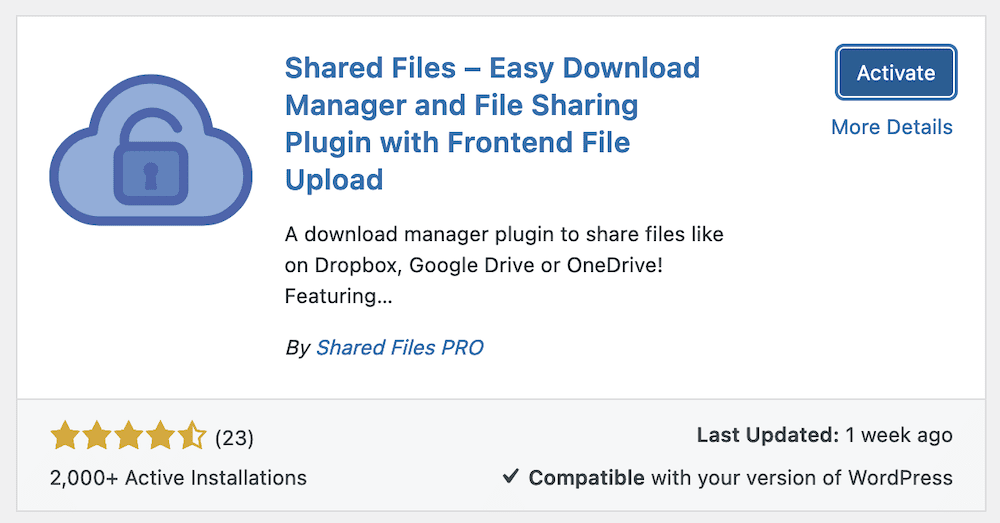
Una vez completado esto, podrás empezar a utilizar el plugin de Archivos Compartidos para implementar un cargador de archivos.
La primera pantalla que verás es la de configuración de Archivos Compartidos. Puedes llegar aquí en el futuro a través del enlace Archivos compartidos > Configuración, o del enlace Configuración > Archivos compartidos.
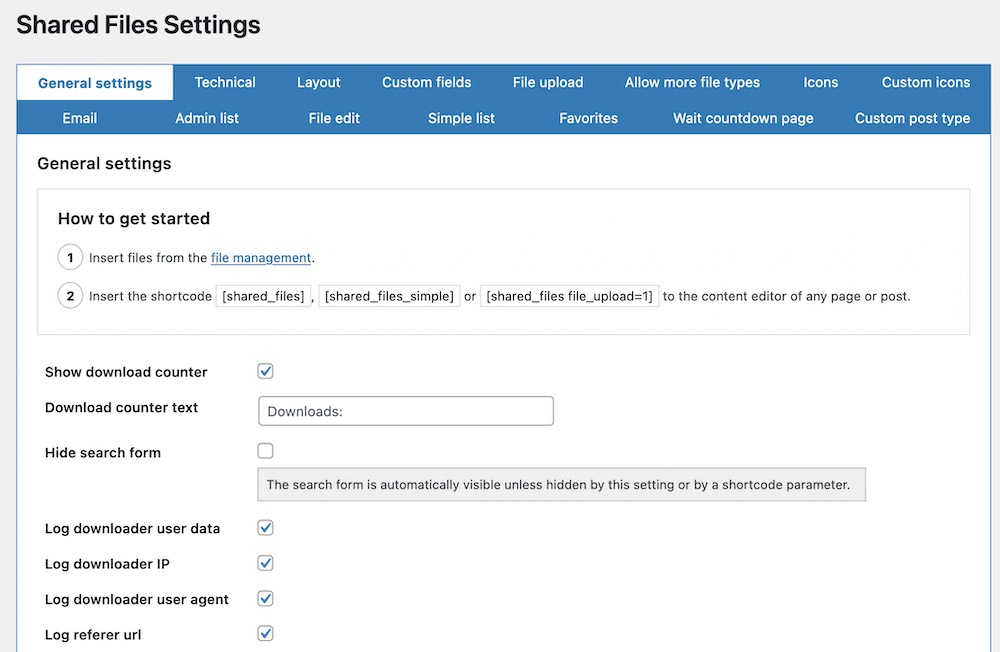
Si te diriges a la pestaña Carga de archivos, podrás jugar con un montón de opciones. Algunas no estarán disponibles para los usuarios gratuitos, pero esto no hace que el cargador de archivos sea menos funcional:
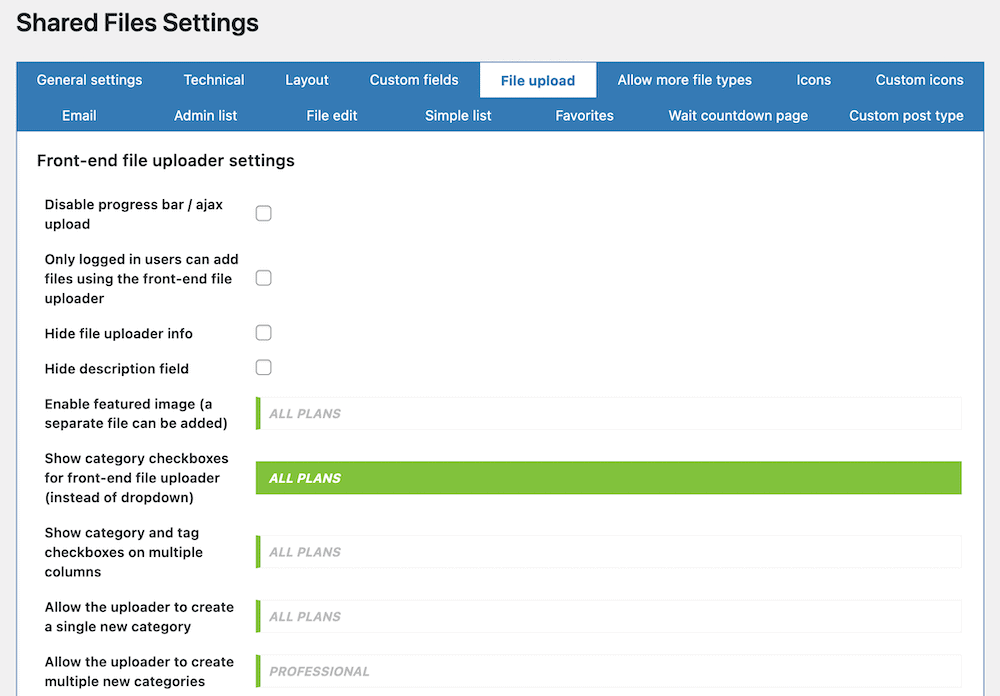
Por ejemplo, puedes optar por ocultar algunos detalles sobre la carga de archivos, restringir a algunos usuarios la posibilidad de cargar archivos, y mucho más. Sin embargo, recuerda guardar los cambios antes de implementar el cargador de archivos, o esos cambios no se aplicarán.
Hablando de eso, puedes usar shortcodes para mostrar tu cargador de archivos en el front-end. Si te diriges a Archivos compartidos > Configuración > Configuración general, encontrarás las plantillas de shortcodes listas para copiar:
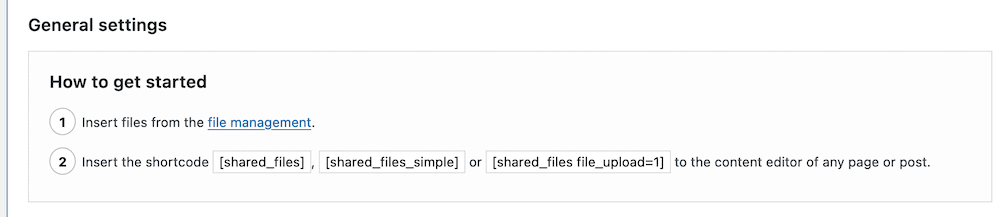
Para añadir el cargador a su sitio, copie el código corto, diríjase a la entrada o página deseada y péguelo:
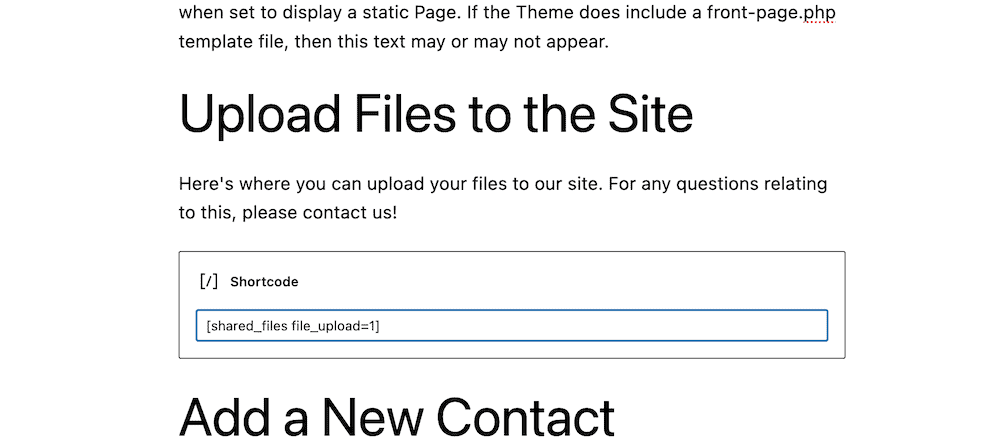
Una vez que haya guardado los cambios y comprobado la interfaz, verá que el cargador está listo para funcionar:

Una vez que otros usuarios empiecen a utilizar el cargador de archivos, es probable que tengas que gestionar esas nuevas incorporaciones. Archivos compartidos te ofrece casi todas las herramientas que necesitarás.
La página Archivos compartidos > Gestión de archivos es donde podrás examinar y administrar los archivos que te proporcionen los usuarios:
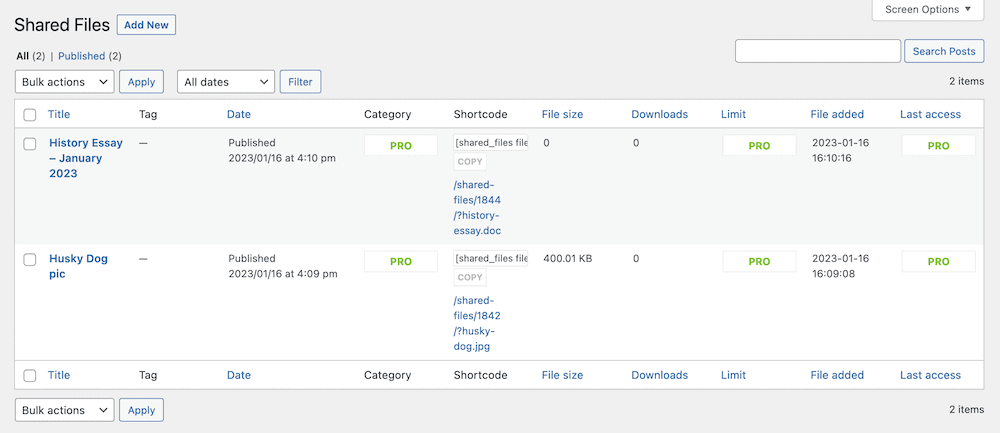
Cada entrada mostrará información sobre su tamaño, número de descargas, etiquetas, etc. Si desea editar un archivo concreto, puede hacer clic en su pantalla de edición:
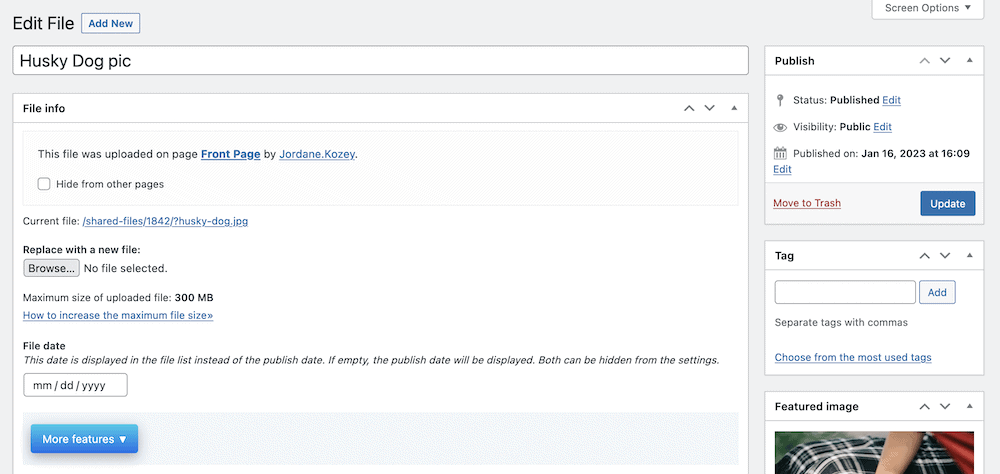
Una vez realizados los cambios, haga clic en el botón Actualizar para aplicarlos. La gestión de la carga de archivos en Archivos compartidos es sencilla e intuitiva. Puede que nunca necesites invertir más de unos segundos en ello. Sin embargo, si adquieres una licencia de Shared Files Pro (de la que hablaremos más adelante), dispondrás de un mayor conjunto de funciones con las que jugar.
También es posible que desee refinar los tipos de archivos que permite. Puede utilizar los códigos abreviados de Archivos compartidos para implementar esto de forma sencilla. La lista completa de códigos abreviados disponibles se encuentra en la pantalla Archivos compartidos > Códigos abreviados:
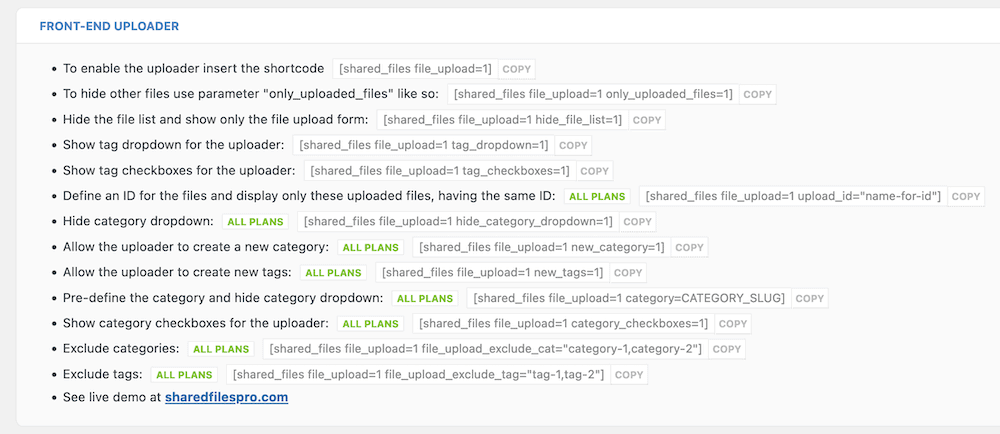
También puede elegir listar los archivos compartidos en su sitio, y hacerlo con un número de diferentes enfoques ordinales. En la siguiente sección, veremos cómo hacerlo.
Una vez más utilizarás shortcodes para mostrar cualquier archivo compartido en tu sitio. Simplemente añade el shortcode [shared_files] a cualquier post o página:
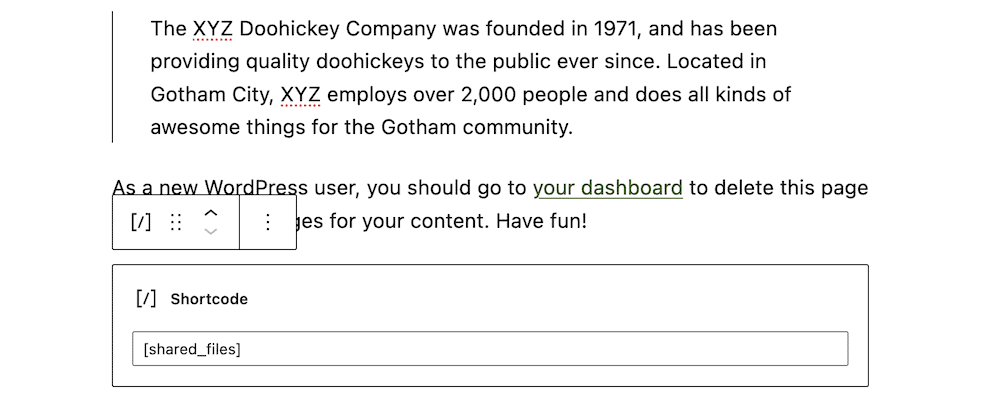
Si guarda los cambios y comprueba el front-end de su sitio, podrá ver una lista de los archivos disponibles:
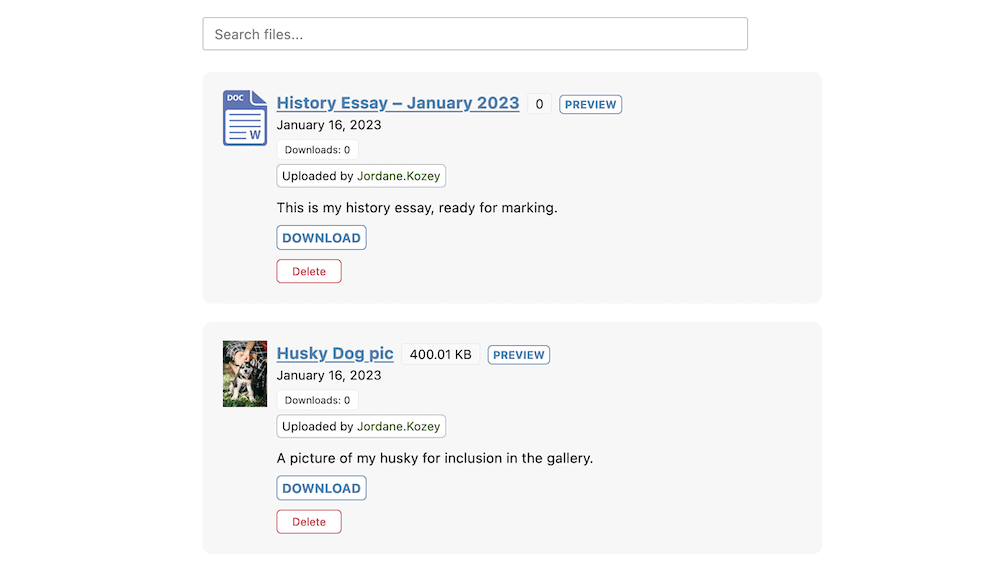
Sin embargo, también puede cambiar el orden de esta lista utilizando los parámetros del shortcode. Por ejemplo, el shortcode [shared_files order_by="post_date|_sf_main_date|title" order="ASC|DESC"] le permite elegir cómo ordenar la lista utilizando una de cada opción entre los símbolos ‘pipe’.
Esto le da cierta flexibilidad con respecto a cómo otros verán su lista de archivos. Por ejemplo, es posible que desee mostrar los archivos en varias columnas, o sólo los archivos que pertenecen a una determinada categoría o etiqueta.
Sin embargo, con una suscripción Premium a Shared Files Pro, puede mejorar esto aún más. Vamos a discutir esto en la última sección.
Además de la versión gratuita de Shared Files, también existe Shared Files Pro, una versión premium que incluye mucho más para ayudarte a gestionar los archivos de tu sitio web WordPress.
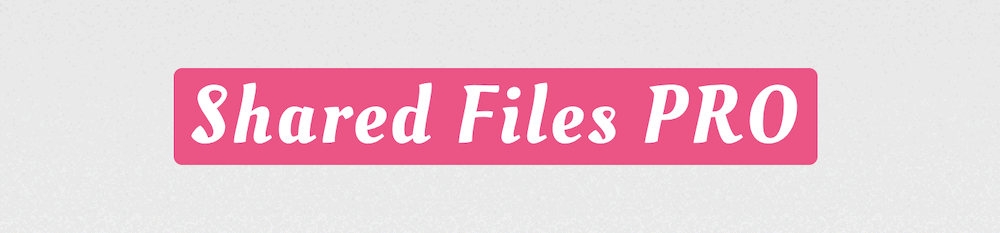
El plugin incluye todo lo que hace la versión gratuita, y además viene con lo siguiente:
Shared Files Pro incluye mucho más que no podemos cubrir aquí, pero una característica destacada es el cargador de archivos ampliado. Aquí tienes la posibilidad de añadir categorías en el momento de la carga, incluso nuevas, y mucho más.
Shared Files Pro cuesta 7,99 $ por dinero, aunque hay disponibles licencias anuales y de por vida. También viene con una garantía de devolución del dinero de 30 días – sin hacer preguntas.
Dar a los usuarios la posibilidad de subir archivos puede beneficiar no sólo a su sitio, sino también a su comunidad. Su tiempo de administración también puede reducirse, lo que significa que puede dedicarse a gestionar su sitio en lugar de preocuparse de mover archivos.
Shared Files es una forma fantástica de gestionar las subidas, especialmente gracias al cargador de archivos front-end. Esto proporciona a su sitio una forma rápida, sencilla y segura de recibir archivos sin que usted tenga que introducirlos. A partir de ahí, puedes gestionar estos archivos compartidos desde el panel de control de WordPress.
El plugin Shared Files es completamente gratuito, pero Shared Files Pro incluye más formas de gestionar archivos y cargas. Puedes contratarlo por 7,99 € al mes y tienes una garantía de devolución del dinero de 30 días.